六年级上册信息技术10逐帧动画 教案 闽教课标版
文档属性
| 名称 | 六年级上册信息技术10逐帧动画 教案 闽教课标版 |
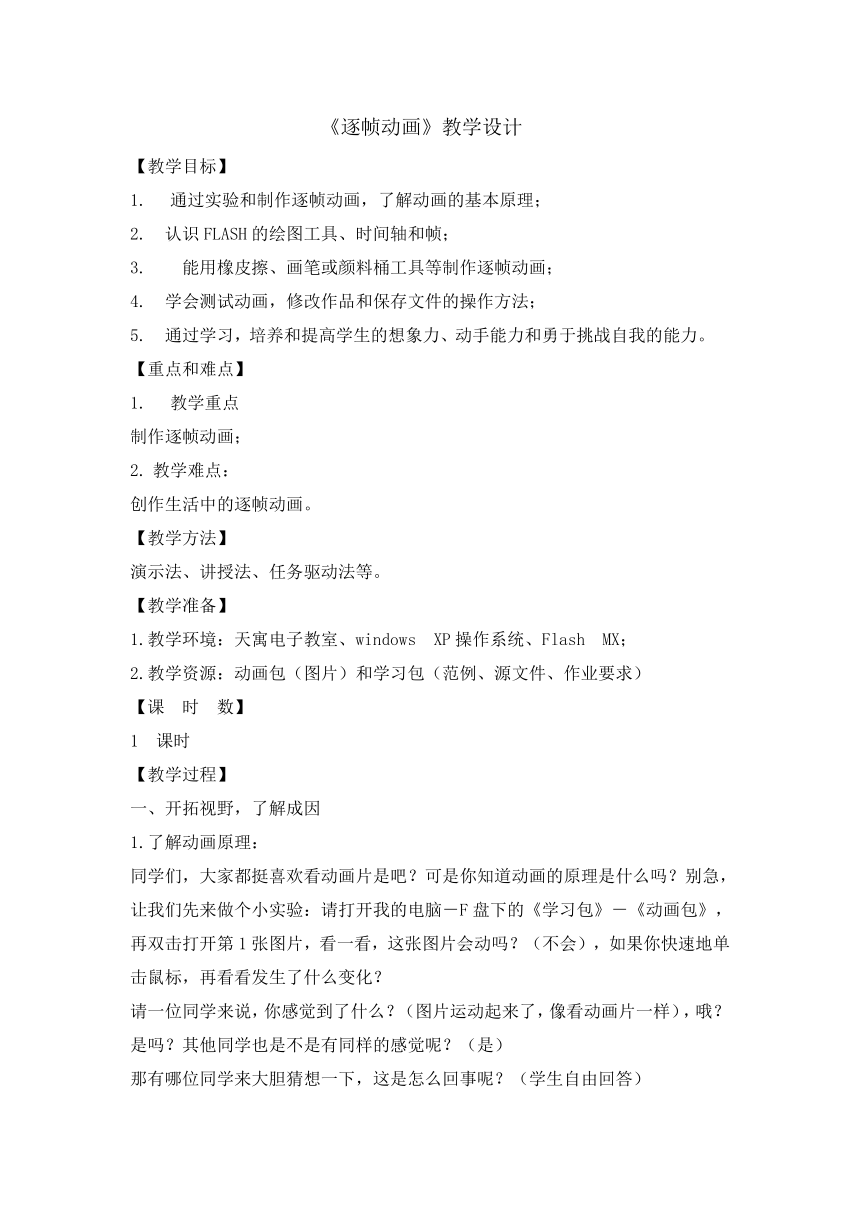
|
|
| 格式 | zip | ||
| 文件大小 | 150.9KB | ||
| 资源类型 | 教案 | ||
| 版本资源 | 闽教版 | ||
| 科目 | 信息技术(信息科技) | ||
| 更新时间 | 2019-08-16 13:11:52 | ||
图片预览
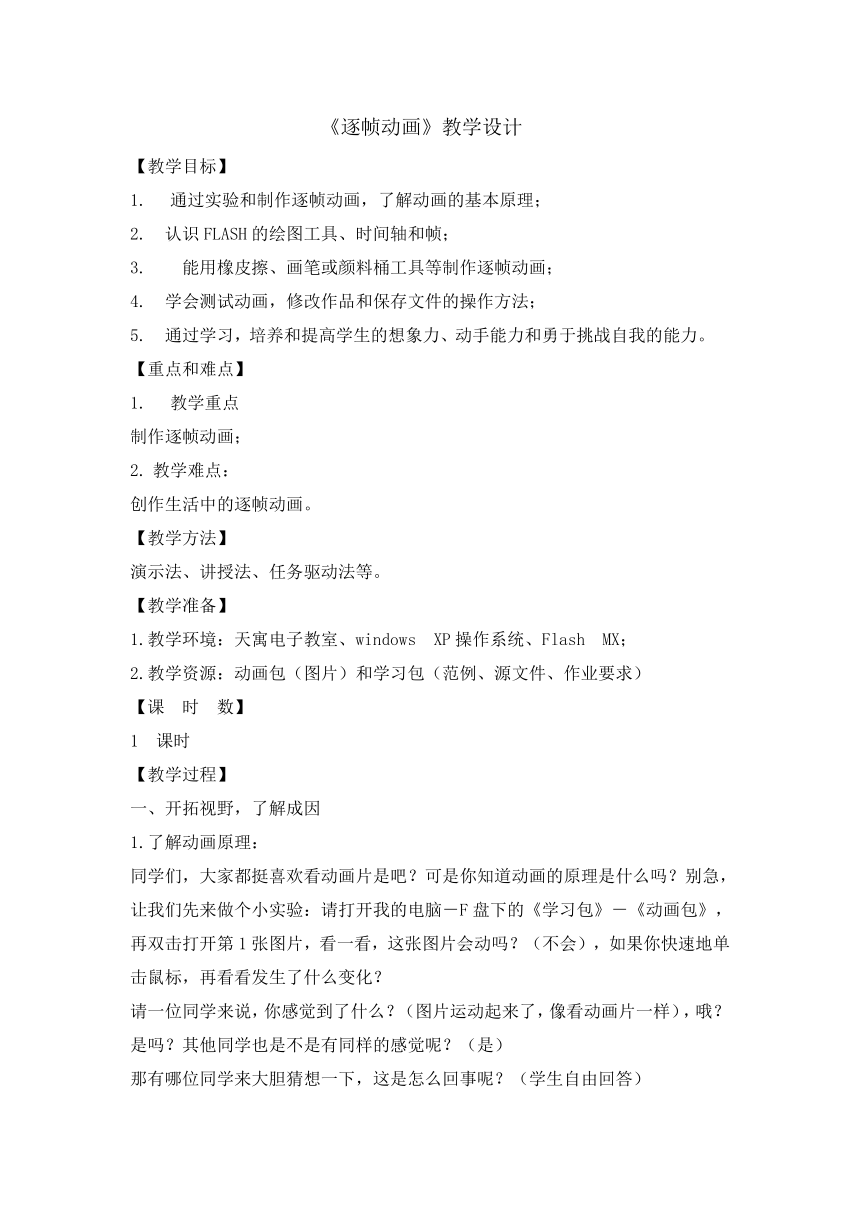
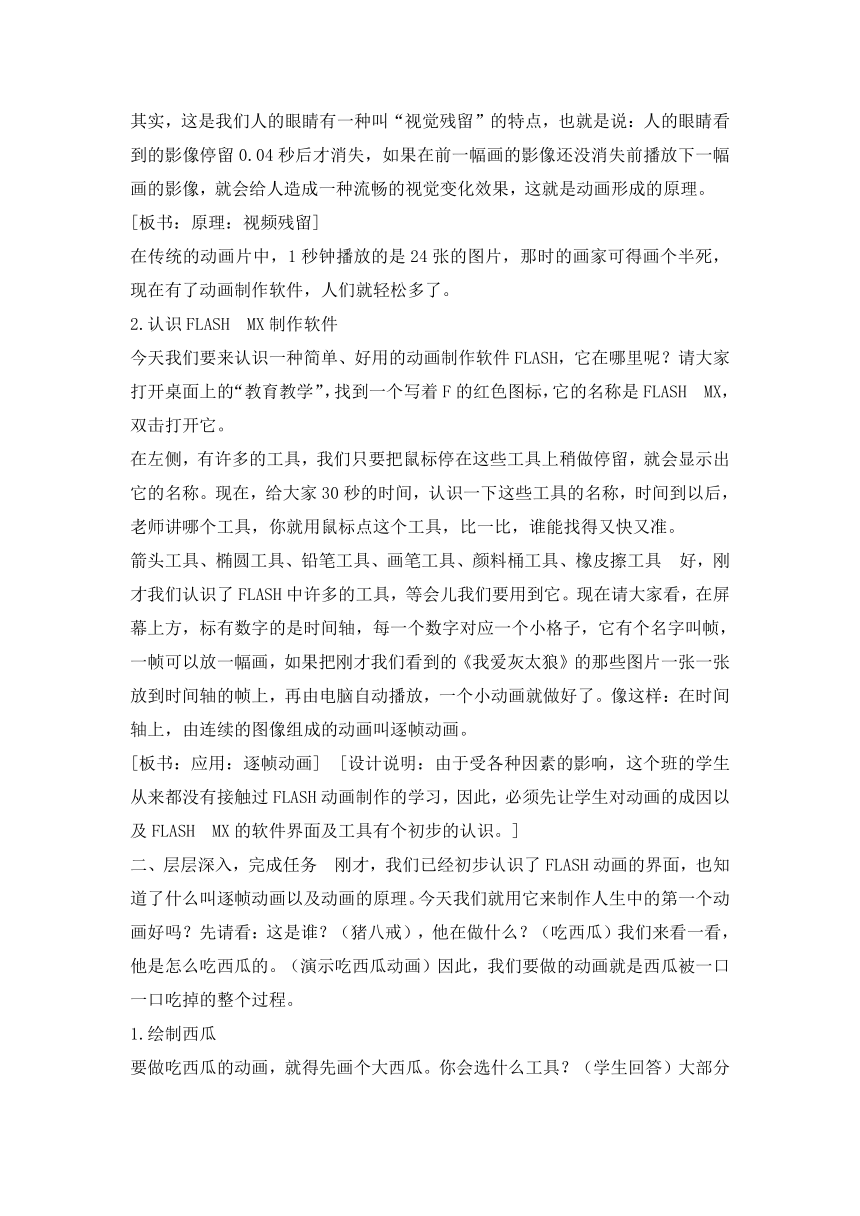
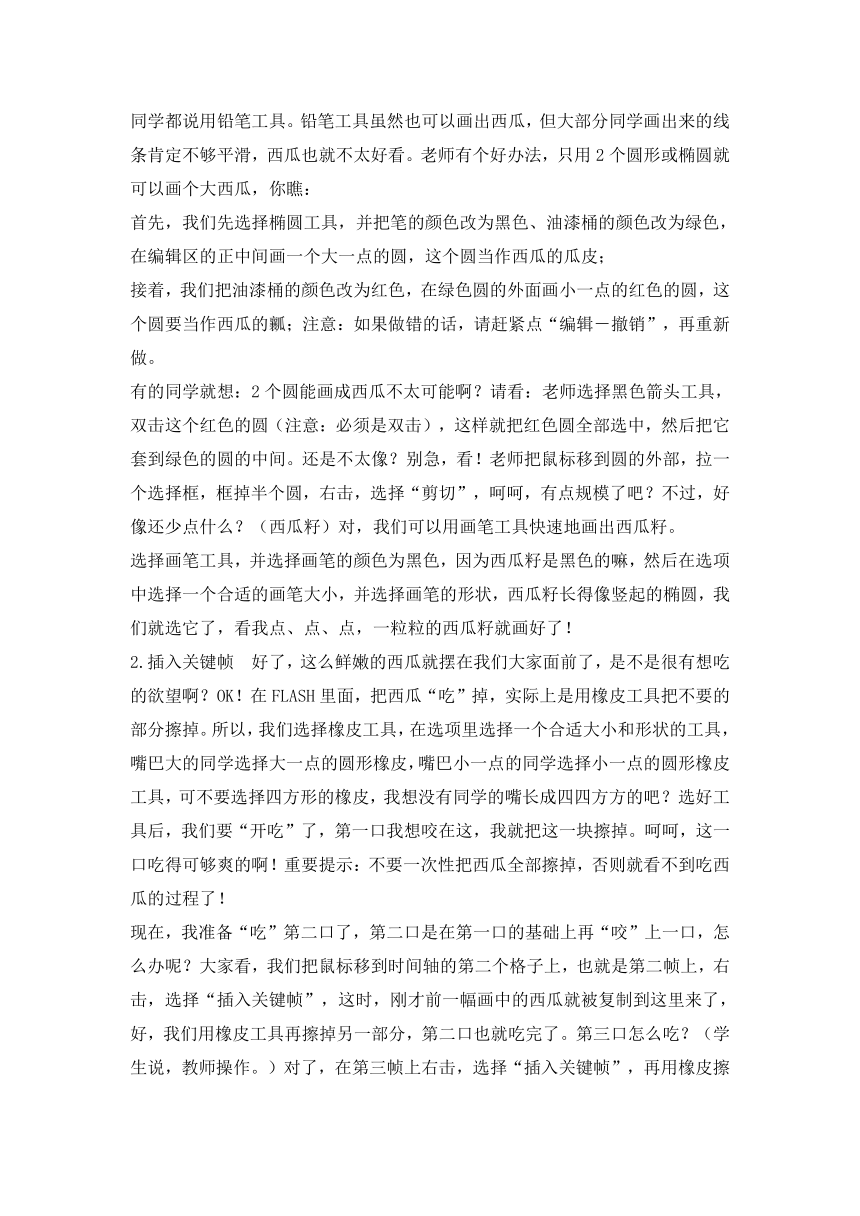
文档简介
《逐帧动画》教学设计?
【教学目标】?
?通过实验和制作逐帧动画,了解动画的基本原理;?
2.?认识FLASH的绘图工具、时间轴和帧;?
3.??能用橡皮擦、画笔或颜料桶工具等制作逐帧动画;
4.?学会测试动画,修改作品和保存文件的操作方法;?
5.?通过学习,培养和提高学生的想象力、动手能力和勇于挑战自我的能力。?
【重点和难点】?
?教学重点
制作逐帧动画;?
教学难点:
创作生活中的逐帧动画。?
【教学方法】?
演示法、讲授法、任务驱动法等。?
【教学准备】?
1.教学环境:天寓电子教室、windows?XP操作系统、Flash?MX;?
2.教学资源:动画包(图片)和学习包(范例、源文件、作业要求)?
【课?时?数】?
1?课时?
【教学过程】?
开拓视野,了解成因?
1.了解动画原理:?
同学们,大家都挺喜欢看动画片是吧?可是你知道动画的原理是什么吗?别急,让我们先来做个小实验:请打开我的电脑-F盘下的《学习包》-《动画包》,再双击打开第1张图片,看一看,这张图片会动吗?(不会),如果你快速地单击鼠标,再看看发生了什么变化??
请一位同学来说,你感觉到了什么?(图片运动起来了,像看动画片一样),哦?是吗?其他同学也是不是有同样的感觉呢?(是)?
那有哪位同学来大胆猜想一下,这是怎么回事呢?(学生自由回答)?
其实,这是我们人的眼睛有一种叫“视觉残留”的特点,也就是说:人的眼睛看到的影像停留0.04秒后才消失,如果在前一幅画的影像还没消失前播放下一幅画的影像,就会给人造成一种流畅的视觉变化效果,这就是动画形成的原理。?
[板书:原理:视频残留]?
在传统的动画片中,1秒钟播放的是24张的图片,那时的画家可得画个半死,现在有了动画制作软件,人们就轻松多了。?
2.认识FLASH?MX制作软件?
今天我们要来认识一种简单、好用的动画制作软件FLASH,它在哪里呢?请大家打开桌面上的“教育教学”,找到一个写着F的红色图标,它的名称是FLASH?MX,双击打开它。?
在左侧,有许多的工具,我们只要把鼠标停在这些工具上稍做停留,就会显示出它的名称。现在,给大家30秒的时间,认识一下这些工具的名称,时间到以后,老师讲哪个工具,你就用鼠标点这个工具,比一比,谁能找得又快又准。?
箭头工具、椭圆工具、铅笔工具、画笔工具、颜料桶工具、橡皮擦工具?好,刚才我们认识了FLASH中许多的工具,等会儿我们要用到它。现在请大家看,在屏幕上方,标有数字的是时间轴,每一个数字对应一个小格子,它有个名字叫帧,一帧可以放一幅画,如果把刚才我们看到的《我爱灰太狼》的那些图片一张一张放到时间轴的帧上,再由电脑自动播放,一个小动画就做好了。像这样:在时间轴上,由连续的图像组成的动画叫逐帧动画。?
[板书:应用:逐帧动画]?[设计说明:由于受各种因素的影响,这个班的学生从来都没有接触过FLASH动画制作的学习,因此,必须先让学生对动画的成因以及FLASH?MX的软件界面及工具有个初步的认识。]?
二、层层深入,完成任务?刚才,我们已经初步认识了FLASH动画的界面,也知道了什么叫逐帧动画以及动画的原理。今天我们就用它来制作人生中的第一个动画好吗?先请看:这是谁?(猪八戒),他在做什么?(吃西瓜)我们来看一看,他是怎么吃西瓜的。(演示吃西瓜动画)因此,我们要做的动画就是西瓜被一口一口吃掉的整个过程。?
1.绘制西瓜?
要做吃西瓜的动画,就得先画个大西瓜。你会选什么工具?(学生回答)大部分同学都说用铅笔工具。铅笔工具虽然也可以画出西瓜,但大部分同学画出来的线条肯定不够平滑,西瓜也就不太好看。老师有个好办法,只用2个圆形或椭圆就可以画个大西瓜,你瞧:?
首先,我们先选择椭圆工具,并把笔的颜色改为黑色、油漆桶的颜色改为绿色,在编辑区的正中间画一个大一点的圆,这个圆当作西瓜的瓜皮;?
接着,我们把油漆桶的颜色改为红色,在绿色圆的外面画小一点的红色的圆,这个圆要当作西瓜的瓤;注意:如果做错的话,请赶紧点“编辑-撤销”,再重新做。?
有的同学就想:2个圆能画成西瓜不太可能啊?请看:老师选择黑色箭头工具,双击这个红色的圆(注意:必须是双击),这样就把红色圆全部选中,然后把它套到绿色的圆的中间。还是不太像?别急,看!老师把鼠标移到圆的外部,拉一个选择框,框掉半个圆,右击,选择“剪切”,呵呵,有点规模了吧?不过,好像还少点什么?(西瓜籽)对,我们可以用画笔工具快速地画出西瓜籽。?
选择画笔工具,并选择画笔的颜色为黑色,因为西瓜籽是黑色的嘛,然后在选项中选择一个合适的画笔大小,并选择画笔的形状,西瓜籽长得像竖起的椭圆,我们就选它了,看我点、点、点,一粒粒的西瓜籽就画好了!?
2.插入关键帧?好了,这么鲜嫩的西瓜就摆在我们大家面前了,是不是很有想吃的欲望啊?OK!在FLASH里面,把西瓜“吃”掉,实际上是用橡皮工具把不要的部分擦掉。所以,我们选择橡皮工具,在选项里选择一个合适大小和形状的工具,嘴巴大的同学选择大一点的圆形橡皮,嘴巴小一点的同学选择小一点的圆形橡皮工具,可不要选择四方形的橡皮,我想没有同学的嘴长成四四方方的吧?选好工具后,我们要“开吃”了,第一口我想咬在这,我就把这一块擦掉。呵呵,这一口吃得可够爽的啊!重要提示:不要一次性把西瓜全部擦掉,否则就看不到吃西瓜的过程了!?
现在,我准备“吃”第二口了,第二口是在第一口的基础上再“咬”上一口,怎么办呢?大家看,我们把鼠标移到时间轴的第二个格子上,也就是第二帧上,右击,选择“插入关键帧”,这时,刚才前一幅画中的西瓜就被复制到这里来了,好,我们用橡皮工具再擦掉另一部分,第二口也就吃完了。第三口怎么吃?(学生说,教师操作。)对了,在第三帧上右击,选择“插入关键帧”,再用橡皮擦再擦掉一部分……依次操作,就这样把所有的瓜瓤全部擦掉也就“吃”完了。现在请大家在自己的电脑上操作,老师也一起做,比一比,谁做得更逼真,更漂亮。?
(教师操作完后开始巡视、指导)?
3.测试动画?
大家基本上把西瓜都“吃”完了,真有点小激动,想不想看看自己的第一个动画的播放效果呢?请大家先在键盘上找到控制键,按下它不放,然后再找到回车键按下,再2键同时松开,看,我们的动画是不是在播放了??
谁愿意让大家看一下自己的动画效果啊?请把你电脑的编号告诉老师一下。其他同学如果觉得他的作品不错,请把掌声送给他!(转播演示学生作品)?
4.更改帧频率?
刚才一些同学的作品真不错,但大家是否有一个感觉?会不会播放得太快了?(是)如果要把它的播放速度改慢一些,是不是要重做呢?不是的,在FLASH中,控制播放速度的项目叫“帧频率”,它在哪呢?我们先退出刚才的播放状态,点击右上角第二个黑色打叉按钮,然后在时间轴下方找到“12.0fpx”,这个就是帧频率,双击,把它从12改小一些,确定后,再用刚才的组合键测试一下,看,是不是慢下来了,真实了好多!请大家试试这样的操作。?
5.保存作品?
刚才一些同学的作品真不错!这是我们人生中制作的第一个作品,我们要把它保存起来留做纪念。怎么操作呢?我们可以点工具栏中的“保存”按钮,也可以点“文件-保存”,然后选择一个合适的位置和文件名,如:我要把它保存到F盘《学习包》中的《作业包》文件夹,文件名为“123”,最后点“保存”,这样,就保存好了。(学生练习)?
[设计意图:由于制作这个动画的步骤较多,对于学生来讲,如果由老师全
部讲完再让他们操作,肯定是困难重重,因此,我采用层层引入,边教边练的方式,让学生更容易理解和接受。]?
三、分享心得,加深印象?
1.?如果让你独立完成刚才的吃西瓜动画,你觉得要注意哪些操作??
2.通过刚才的学习和制作,回想一下,你学到了什么??
?[设计意图:通过回忆操作要点,加深学生在刚才操作中的印象,并对动画的原理以及逐帧动画有个更为清晰的认识]?
四、创新应用,提升能力?没想到,我们班的同学在这堂课上有这么多的收获,请给自己最热烈的掌声!既然大家收获这么大,敢不敢接受一下挑战,看看自己究竟有多棒呢?请大家打开F盘《学习包》下的《作业包》,先读一读作业要求,再根据自己的学习情况和以下要求,选择一道或多道练习题进行操作,比一比,谁获得的积分最多。?
(学生自主练习,教师巡视指导)?
好,由于时间关系,我们先练习到这里。你现在已经累积了多少分呢?有累积到100分的同学,请给自己热烈的掌声鼓励一下!说明今天的学习内容你已经掌握了!有累积到150分或200分的同学在哪里?请把你的手举高一些,更给自己更热烈一点的掌声,说明你们不仅把今天的内容学好了,而且还会自己应用了!表现得特别棒!?
有兴趣的话,没做完的练习可以复制回家继续练习或者自己想一些更有创意的动画进行创作,相信不久的将来,你可能会成为一名优秀的动画制作大师的!?
今天课就上到这里,同学们再见!?
[设计意图:通过设计不同层次的练习,让学生根据自己的学习情况自主选
择和完成,都能获得一定的收获和提升,让学习能力强的学生,有机会进行更大的创新应用练习机会,对于提高他们的创新和应用能力是有较大的帮助的。]??
【板书设计】?
动画制作入门?
原理:视觉残留动画?
应用:逐帧动画?
【练习作业】?
请根据自己的学习情况和以下要求,选择一道或多道练习题进行操作,比一比,谁获得的积分最多:?
1.基础练习:(必做题,100分)?
完成本节课的主要练习《吃西瓜》的动画。课堂上已经完成的同学直接获得100分,并可跳过此步。?
2.进阶练习:(备选题一,50分)?
重新打开FLASH,制作一个“大”字的书写过程(参考范例可见“2.进阶练习(示范)”。要求:?
(1)选择适应的工具和颜色;?
(2)其中第1帧放空,从第2帧开始书写第一笔;?
(3)帧频率适当调小,以放慢书写过程;?
(4)把作品保存到F盘的《学习包》下的《作业包》文件夹中,文件名为“2”。?
3.提高练习:(备选题二,50分)?
打开“3.提高练习(示范)”看看要制作动画的大致效果,再打开“3.提高练习”,根据提示,给每一颗星星上不同的颜色,让它闪动起来,完成后直接保存。
【教学目标】?
?通过实验和制作逐帧动画,了解动画的基本原理;?
2.?认识FLASH的绘图工具、时间轴和帧;?
3.??能用橡皮擦、画笔或颜料桶工具等制作逐帧动画;
4.?学会测试动画,修改作品和保存文件的操作方法;?
5.?通过学习,培养和提高学生的想象力、动手能力和勇于挑战自我的能力。?
【重点和难点】?
?教学重点
制作逐帧动画;?
教学难点:
创作生活中的逐帧动画。?
【教学方法】?
演示法、讲授法、任务驱动法等。?
【教学准备】?
1.教学环境:天寓电子教室、windows?XP操作系统、Flash?MX;?
2.教学资源:动画包(图片)和学习包(范例、源文件、作业要求)?
【课?时?数】?
1?课时?
【教学过程】?
开拓视野,了解成因?
1.了解动画原理:?
同学们,大家都挺喜欢看动画片是吧?可是你知道动画的原理是什么吗?别急,让我们先来做个小实验:请打开我的电脑-F盘下的《学习包》-《动画包》,再双击打开第1张图片,看一看,这张图片会动吗?(不会),如果你快速地单击鼠标,再看看发生了什么变化??
请一位同学来说,你感觉到了什么?(图片运动起来了,像看动画片一样),哦?是吗?其他同学也是不是有同样的感觉呢?(是)?
那有哪位同学来大胆猜想一下,这是怎么回事呢?(学生自由回答)?
其实,这是我们人的眼睛有一种叫“视觉残留”的特点,也就是说:人的眼睛看到的影像停留0.04秒后才消失,如果在前一幅画的影像还没消失前播放下一幅画的影像,就会给人造成一种流畅的视觉变化效果,这就是动画形成的原理。?
[板书:原理:视频残留]?
在传统的动画片中,1秒钟播放的是24张的图片,那时的画家可得画个半死,现在有了动画制作软件,人们就轻松多了。?
2.认识FLASH?MX制作软件?
今天我们要来认识一种简单、好用的动画制作软件FLASH,它在哪里呢?请大家打开桌面上的“教育教学”,找到一个写着F的红色图标,它的名称是FLASH?MX,双击打开它。?
在左侧,有许多的工具,我们只要把鼠标停在这些工具上稍做停留,就会显示出它的名称。现在,给大家30秒的时间,认识一下这些工具的名称,时间到以后,老师讲哪个工具,你就用鼠标点这个工具,比一比,谁能找得又快又准。?
箭头工具、椭圆工具、铅笔工具、画笔工具、颜料桶工具、橡皮擦工具?好,刚才我们认识了FLASH中许多的工具,等会儿我们要用到它。现在请大家看,在屏幕上方,标有数字的是时间轴,每一个数字对应一个小格子,它有个名字叫帧,一帧可以放一幅画,如果把刚才我们看到的《我爱灰太狼》的那些图片一张一张放到时间轴的帧上,再由电脑自动播放,一个小动画就做好了。像这样:在时间轴上,由连续的图像组成的动画叫逐帧动画。?
[板书:应用:逐帧动画]?[设计说明:由于受各种因素的影响,这个班的学生从来都没有接触过FLASH动画制作的学习,因此,必须先让学生对动画的成因以及FLASH?MX的软件界面及工具有个初步的认识。]?
二、层层深入,完成任务?刚才,我们已经初步认识了FLASH动画的界面,也知道了什么叫逐帧动画以及动画的原理。今天我们就用它来制作人生中的第一个动画好吗?先请看:这是谁?(猪八戒),他在做什么?(吃西瓜)我们来看一看,他是怎么吃西瓜的。(演示吃西瓜动画)因此,我们要做的动画就是西瓜被一口一口吃掉的整个过程。?
1.绘制西瓜?
要做吃西瓜的动画,就得先画个大西瓜。你会选什么工具?(学生回答)大部分同学都说用铅笔工具。铅笔工具虽然也可以画出西瓜,但大部分同学画出来的线条肯定不够平滑,西瓜也就不太好看。老师有个好办法,只用2个圆形或椭圆就可以画个大西瓜,你瞧:?
首先,我们先选择椭圆工具,并把笔的颜色改为黑色、油漆桶的颜色改为绿色,在编辑区的正中间画一个大一点的圆,这个圆当作西瓜的瓜皮;?
接着,我们把油漆桶的颜色改为红色,在绿色圆的外面画小一点的红色的圆,这个圆要当作西瓜的瓤;注意:如果做错的话,请赶紧点“编辑-撤销”,再重新做。?
有的同学就想:2个圆能画成西瓜不太可能啊?请看:老师选择黑色箭头工具,双击这个红色的圆(注意:必须是双击),这样就把红色圆全部选中,然后把它套到绿色的圆的中间。还是不太像?别急,看!老师把鼠标移到圆的外部,拉一个选择框,框掉半个圆,右击,选择“剪切”,呵呵,有点规模了吧?不过,好像还少点什么?(西瓜籽)对,我们可以用画笔工具快速地画出西瓜籽。?
选择画笔工具,并选择画笔的颜色为黑色,因为西瓜籽是黑色的嘛,然后在选项中选择一个合适的画笔大小,并选择画笔的形状,西瓜籽长得像竖起的椭圆,我们就选它了,看我点、点、点,一粒粒的西瓜籽就画好了!?
2.插入关键帧?好了,这么鲜嫩的西瓜就摆在我们大家面前了,是不是很有想吃的欲望啊?OK!在FLASH里面,把西瓜“吃”掉,实际上是用橡皮工具把不要的部分擦掉。所以,我们选择橡皮工具,在选项里选择一个合适大小和形状的工具,嘴巴大的同学选择大一点的圆形橡皮,嘴巴小一点的同学选择小一点的圆形橡皮工具,可不要选择四方形的橡皮,我想没有同学的嘴长成四四方方的吧?选好工具后,我们要“开吃”了,第一口我想咬在这,我就把这一块擦掉。呵呵,这一口吃得可够爽的啊!重要提示:不要一次性把西瓜全部擦掉,否则就看不到吃西瓜的过程了!?
现在,我准备“吃”第二口了,第二口是在第一口的基础上再“咬”上一口,怎么办呢?大家看,我们把鼠标移到时间轴的第二个格子上,也就是第二帧上,右击,选择“插入关键帧”,这时,刚才前一幅画中的西瓜就被复制到这里来了,好,我们用橡皮工具再擦掉另一部分,第二口也就吃完了。第三口怎么吃?(学生说,教师操作。)对了,在第三帧上右击,选择“插入关键帧”,再用橡皮擦再擦掉一部分……依次操作,就这样把所有的瓜瓤全部擦掉也就“吃”完了。现在请大家在自己的电脑上操作,老师也一起做,比一比,谁做得更逼真,更漂亮。?
(教师操作完后开始巡视、指导)?
3.测试动画?
大家基本上把西瓜都“吃”完了,真有点小激动,想不想看看自己的第一个动画的播放效果呢?请大家先在键盘上找到控制键
谁愿意让大家看一下自己的动画效果啊?请把你电脑的编号告诉老师一下。其他同学如果觉得他的作品不错,请把掌声送给他!(转播演示学生作品)?
4.更改帧频率?
刚才一些同学的作品真不错,但大家是否有一个感觉?会不会播放得太快了?(是)如果要把它的播放速度改慢一些,是不是要重做呢?不是的,在FLASH中,控制播放速度的项目叫“帧频率”,它在哪呢?我们先退出刚才的播放状态,点击右上角第二个黑色打叉按钮,然后在时间轴下方找到“12.0fpx”,这个就是帧频率,双击,把它从12改小一些,确定后,再用刚才的组合键测试一下,看,是不是慢下来了,真实了好多!请大家试试这样的操作。?
5.保存作品?
刚才一些同学的作品真不错!这是我们人生中制作的第一个作品,我们要把它保存起来留做纪念。怎么操作呢?我们可以点工具栏中的“保存”按钮,也可以点“文件-保存”,然后选择一个合适的位置和文件名,如:我要把它保存到F盘《学习包》中的《作业包》文件夹,文件名为“123”,最后点“保存”,这样,就保存好了。(学生练习)?
[设计意图:由于制作这个动画的步骤较多,对于学生来讲,如果由老师全
部讲完再让他们操作,肯定是困难重重,因此,我采用层层引入,边教边练的方式,让学生更容易理解和接受。]?
三、分享心得,加深印象?
1.?如果让你独立完成刚才的吃西瓜动画,你觉得要注意哪些操作??
2.通过刚才的学习和制作,回想一下,你学到了什么??
?[设计意图:通过回忆操作要点,加深学生在刚才操作中的印象,并对动画的原理以及逐帧动画有个更为清晰的认识]?
四、创新应用,提升能力?没想到,我们班的同学在这堂课上有这么多的收获,请给自己最热烈的掌声!既然大家收获这么大,敢不敢接受一下挑战,看看自己究竟有多棒呢?请大家打开F盘《学习包》下的《作业包》,先读一读作业要求,再根据自己的学习情况和以下要求,选择一道或多道练习题进行操作,比一比,谁获得的积分最多。?
(学生自主练习,教师巡视指导)?
好,由于时间关系,我们先练习到这里。你现在已经累积了多少分呢?有累积到100分的同学,请给自己热烈的掌声鼓励一下!说明今天的学习内容你已经掌握了!有累积到150分或200分的同学在哪里?请把你的手举高一些,更给自己更热烈一点的掌声,说明你们不仅把今天的内容学好了,而且还会自己应用了!表现得特别棒!?
有兴趣的话,没做完的练习可以复制回家继续练习或者自己想一些更有创意的动画进行创作,相信不久的将来,你可能会成为一名优秀的动画制作大师的!?
今天课就上到这里,同学们再见!?
[设计意图:通过设计不同层次的练习,让学生根据自己的学习情况自主选
择和完成,都能获得一定的收获和提升,让学习能力强的学生,有机会进行更大的创新应用练习机会,对于提高他们的创新和应用能力是有较大的帮助的。]??
【板书设计】?
动画制作入门?
原理:视觉残留动画?
应用:逐帧动画?
【练习作业】?
请根据自己的学习情况和以下要求,选择一道或多道练习题进行操作,比一比,谁获得的积分最多:?
1.基础练习:(必做题,100分)?
完成本节课的主要练习《吃西瓜》的动画。课堂上已经完成的同学直接获得100分,并可跳过此步。?
2.进阶练习:(备选题一,50分)?
重新打开FLASH,制作一个“大”字的书写过程(参考范例可见“2.进阶练习(示范)”。要求:?
(1)选择适应的工具和颜色;?
(2)其中第1帧放空,从第2帧开始书写第一笔;?
(3)帧频率适当调小,以放慢书写过程;?
(4)把作品保存到F盘的《学习包》下的《作业包》文件夹中,文件名为“2”。?
3.提高练习:(备选题二,50分)?
打开“3.提高练习(示范)”看看要制作动画的大致效果,再打开“3.提高练习”,根据提示,给每一颗星星上不同的颜色,让它闪动起来,完成后直接保存。
